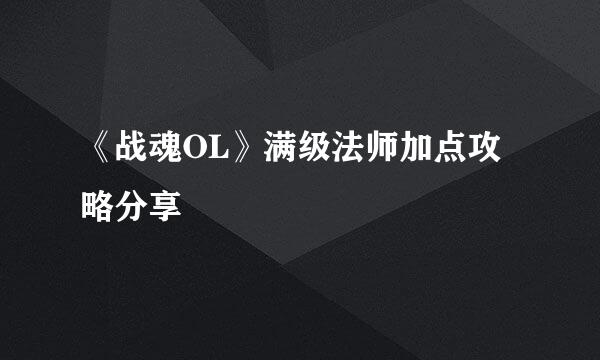您需要使用openSUSE发行的DVD镜像才可以进行硬盘安装
准备安装所需的文件
将 ISO 镜像文件重命名一个简单的名字,这里取为:openSUSE.iso (请注意大小写)
将 ISO 镜像文件放置在分区的根目录下。
将硬盘安装引导所需的Linux内核文件:linux 与 initrd文件:initrd, 从 ISO 镜像文件里提取出来,并同样置放在ISO所在分区的根目录下.linux文件与initrd文件在openSUSE.iso的路径是:
openSUSE.iso/boot/i386/loader/linux
openSUSE.iso/boot/i386/loader/initrd
对Windows而言,就是将这3个文件直接置于您的D:/下
安装前的确认
确认 /dev/sdaX 分区下有以下的文件:
openSUSE.iso - openSUSE 的 DVD 镜像文件
linux - 刚才提取出来的文件
initrd - 刚才提取出来的文件
Windows7环境安装GRUB4DOS
将GRUB4DOS中的grldr.mbr与grldr文件置于C盘根目录下
使用BCDEDIT向Windows启动菜单添加GRUB4DOS引导
以管理员模式运行cmd,输入
bcdedit /create /d "GRUB4DOS" /application bootsector
回车后,提示操作成功,并得到一个id标示符,记下来(CMD窗口右键标记),接下来用得着。然后再执行以下命令:
bcdedit /set {id标示符} device partition=c:
bcdedit /set {id标示符} path \grldr.mbr
bcdedit /displayorder {id标示符} /addlast
操作完成,至此一个新的启动菜单项已经增加了。
设置启动菜单显示时间。右键计算机-属性-高级系统设置-启动和故障恢复-设置,勾选显示操作系统列表的时间
重启计算机,在Windows7启动菜单进入GRUB4DOS
重启计算机,在GRUB选择界面,退出 gfxboot,进入 GRUB
如果您是在现有的 openSUSE 系统上升级,在 GRUB 启动时,按下 [Esc] 键,即可退出 gfxboot 进入 GRUB 界面
使用GRUB加载引导文件
进入 GRUB 界面后,按下 [C] 键,进入 GRUB 命令行
引导安装环境
kernel (hdX,Y)/linux
initrd (hdX,Y)/initrd
boot
如果是GRUB2,会提示 "command 'kernel' not found",那么把kernel改成linux,如下
linux (hdX,Y)/linux
initrd (hdX,Y)/initrd
boot
(hdX,Y)是您openSUSE.iso所在的分区,根据具体情况修改里面的数值。如果您不明白(hdX,Y)代表什么,请您参考下GRUB磁盘分区表示方法,或者使用"Tab"补全命令功能来显示各个(hdX,Y)的文件系统和大小,根据分区的文件系统以及大小来判断是应该填写什么。
如果无法启动,可以尝试添加内核参数 devfs=mount,dall,即 kernel 行的命令为 kernel /linux devfs=mount,dall。
若要设置分辨率等也可以往 kernel 行添加 vga=XXX 选项,如 framebuffer 1024x768@16bpp 即为 kernel /linux vga=791。一般无需添加,安装程序会自动识别的
进入硬盘安装模式
当安装程序询问您第一个问题:"Make sure that CD number 1 is in your driver"请选择Back
迅速的做出几个回答,选择硬盘安装
对于openSUSE12.2以及openSUSE12.3,当镜像置于NTFS分区时,即使输入正确的路径,安装仍然会提示No repository found,以至于无法继续安装系统。这里需要使用命令修复这个安装bug
修复方法:回退进入Expert模式,选择进入shell,执行以下命令后,继续安装
cp /usr/bin/mount /bin
exit
指出镜像所在的位置是/dev/sdX分区
安装过程中指定 ISO 位置
指出镜像位于哪个目录:/openSUSE.iso,区分大小写
在指明镜像路径的时候,一定要打上/来表示根目录,否则安装程序无法正确找到openSUSE镜像.比如,您将openSUSE.iso置于Windows系统的D盘下,即D:/openSUSE.iso.您在指定完镜像所在分区后,目录位置输入/openSUSE.iso即可
标签:win,openSUSE,硬盘